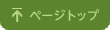iPad ネットにつながらない ページを開けません
パソコン修理専門店のルキテック 橘です。
本日はiPadのネット接続のお話です。出張対応のご依頼でした。
すでにお客さまのお宅には無線LAN環境があり、ノートパソコンが一台無線で接続できております。ご依頼をいただき私が設置設定させていただいたお客さまなのですが、今回iPadを購入されたとのこと。無事に接続設定できたはずなのに、突然繋がらなくなるなど不安定とのことでお邪魔いたしました。

ページを開けません。サーバーが応答を停止しています。
このようなエラーがでてウェブページを表示できません。一方、ノートパソコンのほうは特に問題なくウェブ閲覧できます。いっけん、iPadの無線コントローラが故障しているように思えます。
接続できなくなった状態で、iPadの設定をあたっていきます。
設定→Wi-Fiから

IPアドレスを確認するとビンゴ!一等賞!!
IPアドレスの第三セグメントが違います・・・
インターネットに接続できるセグメントは192.168.24.xです。ノートパソコンで確認しました。フレッツの初期設定ですね。
DHCP自動取得による更新を10回ほど試したところ、正常な値がとれたのが8回、無効な値が2回。この無効な値は、どこから割り振られるのでしょう?
デフォルトゲートウェイが192.168.0.1になっているので、これをブラウザで開いてみました。
はい、分かりました。フレッツ契約で貸与されるCTUとは別に、お客様が自前で購入したWi-Fiルータが同じネットワーク内に混在しています。CTUには無線LANの機能がないためiPadをWi-Fi接続できないので、パソコンショップに相談してWi-Fiルータを購入したということなんですね。
つまりCTUとWi-Fiルータがそれぞれ別のタイミングで定期的にLANをチェックし、iPadにIPアドレスを与えているのです。どちらが有効になるかはタイミング次第です。
新規に購入したという無線ルータを見つけましたが、他の業者さんが絡んでいるらしく、管理画面にログインするためのパスワードが分かりません。無線ルータの設定をブリッジモードに変更すれば一発解決なんですが、そうもいかず。ルータの設定を工場出荷時の初期設定に戻せばデフォルトのパスワードで管理画面を開くことができますが、それも避けてほしいとのこと。えー、どうすればいいんだろう?
すっきりしませんが、DHCPによるIPアドレス動的取得をiPad側で無効にして静的設定に変更。
- IPアドレス
- サブネットマスク
- ルーター
- DNS
設定完了。このへんの設定はiPhoneやiPodも同じですね。

電源を一度切り起動させてIPアドレスをもう一度確認して変わらず固定されいるのを確認して完了です。技術者としてはすっきりしませんが、色々便利そうなお勧めアプリをご紹介して喜んでいただけたので、退室です。
今回の件、正しい解決は、追加で購入したWi-Fiルータをブリッジモードに設定することです。スイッチを切り替えるだけで設定変更できるようになっている製品を選べば、管理画面を開く必要がないので簡単です。
ルキテックではネットが繋がらないなどのトラブルからネットワーク構築まで幅広く対応しております。パソコン以外でも大丈夫です。